So beheben Sie den Windows-Aktivierungsfehler 0x803f700f
Probieren Sie diese Tipps aus, um den
Fehler 0x803F700F zu entfernen und Windows auf Ihrem PC aktivieren zu lassen.
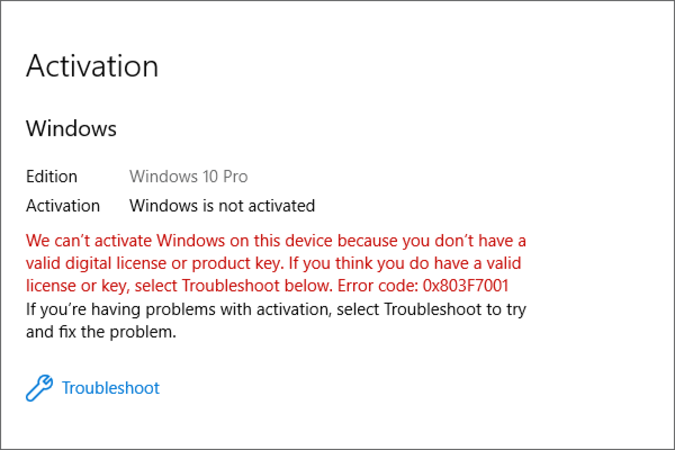
Der Windows-Aktivierungsfehler 0x803F700F,
der normalerweise von der Meldung „Etwas hat uns daran gehindert, mit unseren
Aktivierungsservern zu kommunizieren“ begleitet wird, tritt auf, wenn ein
Windows-Betriebssystem keine Verbindung mit den Aktivierungsservern von
Microsoft herstellen kann, um seinen Lizenzstatus zu überprüfen.
Nachfolgend führen wir Sie durch die
verschiedenen Ursachen dieses Problems, gefolgt von den
Fehlerbehebungsmethoden, mit denen Sie versuchen können, das Problem zu
beheben.
Faktoren, die den
Windows-Aktivierungsfehler 0x803F700F verursachen können
Wenn beim ersten Versuch, Windows zu
aktivieren, ein Aktivierungsfehler auftritt, kann dieses Problem aus einem oder
mehreren der folgenden Gründe auftreten:
Netzwerkprobleme: Möglicherweise hat Ihr
Computer Probleme mit der Internetverbindung, sodass er die Aktivierungsserver
von Microsoft nicht erreichen kann.
Firewall oder Sicherheitssoftware: Wenn Sie
eine Firewall oder Sicherheitssoftware eines Drittanbieters verwenden, besteht
die Möglichkeit, dass diese die Kommunikation zwischen Ihrem Computer und den
Aktivierungsservern blockiert. Dies kann auch passieren, wenn Sie einen
Proxyserver verwenden.
Serverprobleme: Auf den Microsoft-Servern
selbst können vorübergehende Probleme auftreten, die während des
Aktivierungsprozesses zu Problemen führen.
Falls Ihr Lizenzschlüssel automatisch
deaktiviert wurde, liegt das Problem möglicherweise an einer erheblichen
Hardwareänderung.
Unabhängig davon, was der Grund sein mag,
sollten die oben aufgeführten Lösungen Ihnen dabei helfen, das Problem zu
beheben und den Aktivierungsprozess relativ einfach durchzuführen. Bevor Sie
jedoch fortfahren, empfehlen wir Ihnen, zu einem Administratorkonto zu
wechseln, da die meisten der unten aufgeführten Lösungen Administratorzugriff
auf das System erfordern.
1. Überprüfen Sie Ihre Netzwerkverbindung
Während des Aktivierungsprozesses
kommuniziert Ihr Computer mit den Aktivierungsservern von Microsoft, um Daten
zu übertragen und Ihre Windows-Lizenz zu überprüfen. Wenn Sie keine stabile
Internetverbindung haben, kann diese Kommunikation nicht stattfinden, was zu
Problemen wie dem vorliegenden führt.
Aus diesem Grund empfehlen wir, zunächst
sicherzustellen, dass Sie über eine stabile Netzwerkverbindung verfügen.
Versuchen Sie nach Möglichkeit, zu einem anderen WLAN-Netzwerk zu wechseln und
dann die Aktion auszuführen, die den Fehler ursprünglich ausgelöst hat.
Es gibt auch verschiedene Möglichkeiten,
Netzwerkfehler zu beheben, mit denen Sie versuchen können, das Problem zu
beheben.
2. Deaktivieren Sie Ihre Firewall und
Sicherheitssoftware
Deaktivieren Sie Avast Antivirus
vorübergehend
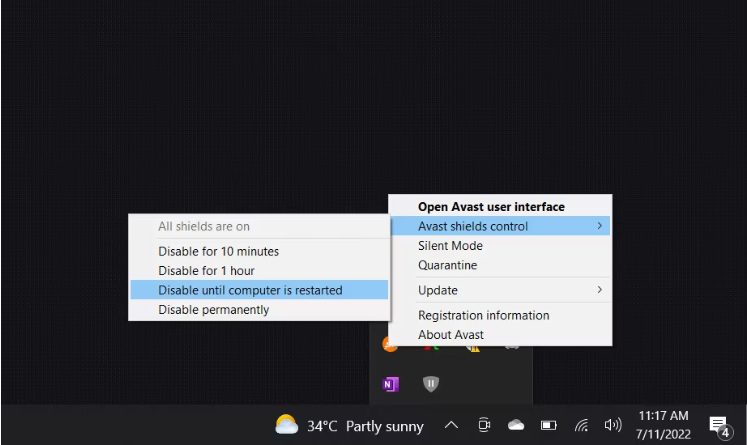
Wenn Ihre Netzwerkverbindung stabil ist und
ordnungsgemäß funktioniert, empfehlen wir Ihnen als Nächstes, die Firewall oder
Sicherheitssoftware von Drittanbietern zu deaktivieren, da es nicht
ungewöhnlich ist, dass diese Programme die Kommunikation zwischen Ihrem
Computer und den Aktivierungsservern von Microsoft blockieren.
Dies geschieht typischerweise, wenn die
Firewall oder das Sicherheitsprogramm die aktivierungsbezogene Kommunikation
fälschlicherweise als verdächtige oder nicht autorisierte Aktivität
interpretiert. Um mit der Deaktivierung fortzufahren, klicken Sie mit der
rechten Maustaste auf das Programmsymbol in der Taskleiste und wählen Sie
„Deaktivieren, bis der Computer neu gestartet wird“. Diese Option kann je nach
verwendetem Antivirenprogramm für Sie etwas anders sein.
Wenn das Aktivierungsproblem durch
Deaktivieren der Sicherheitssoftware behoben wird, ist es am besten, die
Einstellungen innerhalb der Software zu ändern, um die erforderliche
Kommunikation zu ermöglichen. Alternativ können Sie zu einem der besten Antivirenprogramme
für Windows wechseln, das diese Probleme nicht verursacht.
3. Überprüfen Sie die Uhrzeit und das Datum
Aktivierungsprozesse verwenden häufig
Zeitstempel als Markierungen, die den Servern unterscheiden, wenn Dinge
passieren. Wenn die Zeit Ihres Computers mit der Zeit des Servers nicht
synchronisiert ist, wird die Aktivierungsanforderung wahrscheinlich abgelehnt.
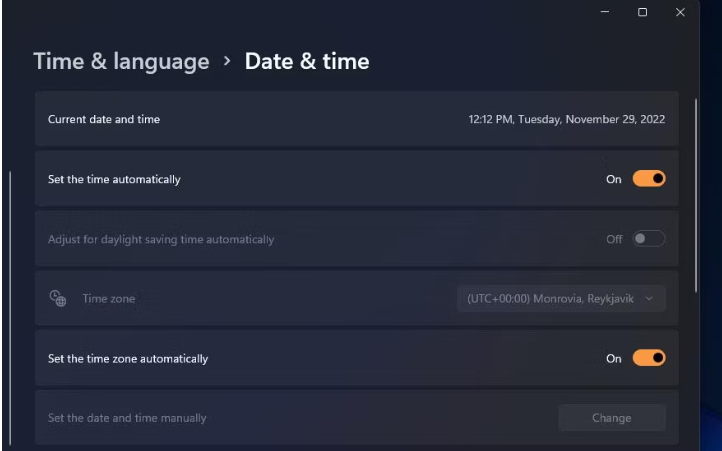
So können Sie die Uhrzeit und das Datum
Ihres Computers anpassen:
Drücken Sie die Win + I -Schlüssel
zusammen, um die Einstellungs -App zu öffnen.
Wählen Sie Zeit & Sprache> Datum und
Uhrzeit.
Drehen Sie den Umschalter für die Zeit
automatisch ein und stellen Sie die Zeitzone automatisch ein.
Die Zeit setzen die Zeit automatisch in
Einstellungen ein
Versuchen Sie nach Abschluss erneut Windows
und überprüfen Sie, ob es funktioniert.
4. Mit dem Telefon aktivieren
Mit Microsoft können Sie Windows auch mit
Ihrem Telefon aktivieren. Dies ist eine großartige Problemumgehung, die Sie
versuchen können, wenn Ihr Computer nicht mit den Aktivierungsservern von
Microsoft kommunizieren kann, um Ihre Windows -Lizenz zu überprüfen.
Wenn Sie diese Option auswählen, bietet
Windows Ihnen eine gebührenfreie Telefonnummer und eine Reihe von Zahlen, die
als Installations-ID bezeichnet werden. Sie können die angegebene Nummer und
ein automatisiertes System aufrufen, führt Sie durch den Aktivierungsprozess.
Sie müssen die Installations -ID mit der Tastatur Ihres Telefons eingeben.
Befolgen Sie diese Schritte, um mit der
Telefonaktivierung fortzufahren:
Öffnen Sie die Einstellungs -App, indem Sie
den Win + I -Schlüssel zusammen drücken.
Navigieren Sie zu System> Aktivierung.
Gehen Sie jetzt zum Abschnitt
"Activate Windows" und wählen Sie telefonisch aktivieren.
Befolgen Sie die Anweisungen auf dem
Bildschirm, um den Vorgang zu vervollständigen, und überprüfen Sie, ob dies das
Problem behebt.
5. Verwenden Sie den
Aktivierungsfehlerbehebung
Führen Sie den Aktivierungsfehlbehebung
durch
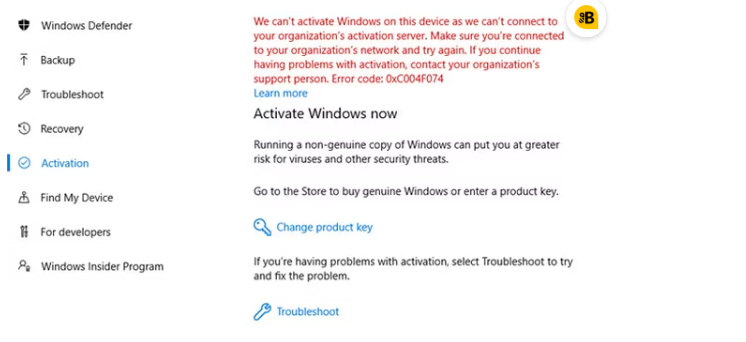
Microsoft bietet einen
Aktivierungsfehlbehebung, mit dem Sie Probleme im Zusammenhang mit der Windows
-Aktivierung diagnostizieren und beheben können. Wenn es ein Problem
identifiziert, führt es Sie durch die Schritte zur Lösung des Problems und
erleichtert es Ihnen, die vorgeschlagenen Lösungen zu befolgen und anzuwenden.
Um auf den Fehlerbehebung zuzugreifen,
navigieren Sie zur Aktivierung von System> in der Einstellungs -App. Wählen
Sie die Fehlerbehebung im Aktivierungszustand und befolgen Sie die Anweisungen
auf Ihrem Bildschirm, um mit der Fehlerbehebung fortzufahren.
6. Fenster wieder aktivieren
Wenn Sie Windows installieren und
aktivieren, wird eine digitale Lizenz erstellt, die mit der Hardware Ihres
Geräts verknüpft ist. Mit dieser Lizenz können Sie Windows wissen, dass Ihr
Gerät für die Ausführung berechtigt ist.
Wenn Sie jedoch eine große
Hardwarekomponente (z. B. Ihr Motherboard) ändern, erkennt Windows Ihr Gerät
nicht mehr und deaktiviert Ihre Lizenz. Um dies zu beheben, müssen Sie Fenster
von Grund auf neu aktivieren.
Wenn Sie eine digitale Lizenz haben, fügen
Sie Ihr Microsoft -Konto Ihrem Gerät hinzu und verknüpfen Sie es mit der
Lizenz. Führen Sie nach Abschluss den Aktivierungsfehlerbehebung aus und wählen
Sie kürzlich die Hardware auf diesem Gerät geändert. Geben Sie Ihre
Microsoft-Kontodetails ein und fahren Sie mit der Anmeldung fort. Wählen Sie im
folgenden Fenster das Gerät aus, auf dem Sie Windows aktivieren möchten, und
klicken Sie auf die Schaltfläche Aktivieren.
Windows erfolgreich aktivieren
Das Aktivieren von Windows bietet mehrere
Vorteile, die Ihr gesamter Computererlebnis verbessern und die legitime Nutzung
des Betriebssystems gewährleisten. Dieser Prozess verläuft jedoch nicht immer
reibungslos. Hoffentlich helfen Ihnen die oben aufgeführten Methoden, den
Aktivierungsfehler 0x803F700F in kürzester Zeit zu beheben. Wenn der Fehler
bestehen bleibt, können Sie sich an das Microsoft -Support -Team wenden und
ihnen das Problem melden.
Chuwi hat die Mission, der weltweit führende Technologiepartner für maßgeschneiderte Laptop, Tablet-PC, Mini PC -Erlebnisse mit kompromissloser Qualität, Stabilität, Support und Leistung zu sein.






